네이버 비밀번호 변경 후 로그아웃 문제
네이버 비밀번호 변경 방법 및 변경 후 로그아웃 문제 해결
안녕하세요, 오늘은 많은 사람들이 사용하고 있는 포털 사이트인 네이버의 비밀번호 변경 방법과 비밀번호 변경 후 발생할 수 있는 로그아웃 문제에 대해 알아보겠습니다. 최근 사이버 보안 위협이 증가함에 따라, 주기적으로 비밀번호를 변경하는 것이 개인 정보를 보호하는 데 매우 중요합니다. 이번 글에서는 비밀번호 변경을 어떻게 할 수 있는지, 그리고 변경 후 로그아웃 문제를 어떻게 해결할 수 있는지에 대해 자세히 설명드리겠습니다.
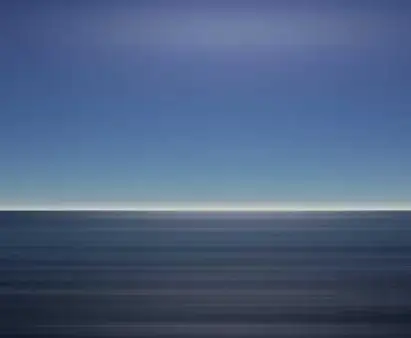
네이버 비밀번호 변경의 중요성
사이버 공격의 위험이 늘어나면서, 다양한 온라인 서비스에서 비밀번호 관리의 필요성이 중요해지고 있습니다. 특히, 네이버는 오랜 시간 동안 많은 사용자에게 사랑받아 온 포털 사이트로, 계정 정보를 안전하게 보호하기 위해 주기적인 비밀번호 변경이 필수적입니다.
비밀번호가 유출되면 개인적인 정보가 위험에 처할 수 있으므로, 강력한 비밀번호를 설정하고 주기적으로 변경하는 습관을 기르는 것이 좋습니다. 비밀번호 변경 시에는 단순한 조합보다 숫자, 대문자, 소문자 및 특수문자가 혼합된 복잡한 비밀번호를 설정하는 것이 이상적입니다.
네이버 비밀번호 변경 방법
지금부터 네이버의 비밀번호를 변경하는 구체적인 방법을 알아보겠습니다. 네이버는 모바일과 PC에서 모두 쉽게 비밀번호 변경을 할 수 있는 방법을 제공합니다.
모바일에서 비밀번호 변경하기
- 네이버 앱을 실행합니다.
- 왼쪽 상단의 메뉴 아이콘(삼중 햄버거 버튼)을 클릭합니다.
- 본인의 닉네임을 선택합니다.
- ‘보안 설정’ 및 ‘비밀번호 변경’ 옵션을 클릭합니다.
- ‘비밀번호 변경하기’를 선택합니다.
- 네이버 인증서를 통한 간편 확인 또는 현재 비밀번호를 입력하여 본인 확인을 진행합니다.
- 확인 버튼을 눌러줍니다.
- 현재 비밀번호와 새 비밀번호, 자동입력 방지 문자(캡차)를 입력합니다.
- 보안을 위해 해외 IP에서의 로그인 차단 버튼을 활성화합니다.
- 확인 버튼을 클릭하여 설정을 완료합니다.
이렇게 하면 모바일에서도 손쉽게 비밀번호 변경이 가능합니다.
PC에서 비밀번호 변경하기
- 네이버 웹사이트에 접속한 후, 로그인합니다.
- 화면 오른쪽 상단에 위치한 ‘내 정보’ 아이콘을 클릭합니다.
- ‘보안 설정’을 선택합니다.
- ‘비밀번호 변경하기’를 클릭합니다.
- 현재 비밀번호와 새 비밀번호, 자동입력 방지 문자(캡차)를 입력합니다.
- 해외 IP 로그인 차단 버튼을 활성화합니다.
- 확인 버튼을 눌러 비밀번호 변경을 완료합니다.
이처럼 PC에서도 직관적으로 비밀번호를 바꿀 수 있습니다.
비밀번호 변경 후 로그아웃 문제 해결하기
비밀번호를 변경한 직후, 여러 기기에서 로그아웃이 되는 경우가 종종 발생합니다. 이는 보안을 위해 설정된 조치로, 사용자가 원하는 경우 모든 기기에서 로그아웃할 수 있습니다. 하지만 로그아웃이 자동으로 되는 것이 불편하신 경우, 다음의 방법을 따라 해결할 수 있습니다.
- 비밀번호 변경 후, 설정에서 ‘모든 기기 및 브라우저에서 로그아웃’ 옵션을 비활성화합니다.
- 변경된 비밀번호는 새로운 기기나 브라우저에 입력하여 로그인해야 하므로, 로그인 정보가 필요합니다.
- 각 기기에서 재로그인 후, 문제가 있는 경우 고객센터에 문의하여 추가적인 도움을 받을 수 있습니다.

비밀번호 재설정 후 주의사항
비밀번호를 변경한 후에는 몇 가지 주의사항을 지키는 것이 좋습니다.
- 새 비밀번호는 이전에 사용한 비밀번호와 동일하지 않도록 설정해야 합니다.
- 2단계 인증 기능을 활성화하여 보안을 강화하는 것도 추천합니다.
- 정기적으로 비밀번호를 변경하여 계정 보호를 강화하는 습관을 들이세요.
- 비밀번호 관리 프로그램을 활용하면 여러 비밀번호를 안전하게 관리할 수 있습니다.
네이버의 비밀번호 변경 방법과 관련하여 알아보았습니다. 비밀번호는 개인 정보를 안전하게 보호하기 위해 아주 중요한 요소이므로, 정기적인 관리와 변경이 필요합니다. 안전한 온라인 생활을 위해 비밀번호를 안전하게 관리하시길 바랍니다.
자주 찾는 질문 Q&A
네이버 비밀번호는 어떻게 변경하나요?
네이버 비밀번호 변경은 모바일 앱이나 PC에서 쉽게 할 수 있습니다. 앱에서는 ‘보안 설정’에 들어가 비밀번호 변경 옵션을 선택하면 됩니다. 웹에서는 내 정보에서 ‘비밀번호 변경하기’를 클릭하여 절차를 진행하시면 됩니다.
비밀번호 변경 후 왜 로그아웃이 되나요?
비밀번호를 변경하면 보안상의 이유로 자동으로 모든 기기에서 로그아웃됩니다. 이는 계정 보호를 위한 설정입니다.
비밀번호를 변경한 후 주의해야 할 점은 무엇인가요?
새 비밀번호는 이전에 사용한 것과 같지 않도록 설정하고, 2단계 인증을 활성화하여 추가적인 보안을 강화하는 것이 좋습니다.
비밀번호를 잊어버리면 어떻게 하나요?
비밀번호를 잃어버린 경우, 네이버 로그인 화면에서 ‘비밀번호 찾기’를 선택하여 이메일 혹은 인증 방법을 통해 재설정할 수 있습니다.